Kuinka muuttaa nimi Wi-Fi-verkko (SSID) reitittimellä?

- 1143
- 82
- Conrad Lind
Kuinka muuttaa nimi Wi-Fi-verkko (SSID) reitittimellä?
Jokaisessa Wi-Fi-verkossa on nimi, ns. SSID (Huoltojoukon tunniste) verkon tunniste. Tämä on langaton verkko ja eroaa toisesta verkosta. Joskus tämä nimi on piilotettu myös Wi-Fi-verkon suojaamiseksi tai joistakin muista syistä. Mutta pääsääntöisesti ihmiset asettaessaan reitittimiä jättävät vain vakiona nimen Wi-Fi-verkko.
Voit avata luettelon tietokoneellesi tai puhelimesta saatavilla olevista verkkoista, ja todennäköisesti näet, että useimmissa verkoissa on nimi "TP-Link", "ASUS" ja T. D. Ne voivat eroa numeroista tai joitain kirjaimia. Periaatteessa riippumatta siitä, mitä verkkoasi kutsutaan. Se ei vaikuta mihinkään. Mutta voit keksiä verkon alkuperäisen nimen ja eroa naapureista. Ne, jotka haluavat muuttaa Wi-Fi-verkonsa nimeä, tämä artikkeli on ehdottomasti hyödyllinen.
Nyt harkitsemme langattoman verkon (SSID) muutosta eri valmistajien reitittimissä. Kaikki on siellä hyvin yksinkertaista, SSID -sarjat sivulla, jossa on langattomat verkkoasetukset. Reitittimen asetuksista ei ole vaikea löytää sitä. Katsotaanpa lisätietoja TP-Linkin, Asus, D-Linkin, Zyxelin, Tendan ja Netisin esimerkistä.
SSID-muutoksen jälkeen sinun on kytkettävä kaikki laitteet uudelleen, jotka oli aiemmin kytketty Wi-Fi: hen. Osoittamalla salasana verkostasi.
Ilmoita verkon nimi englanninkielisillä kirjaimilla. Voit käyttää numeroita ja erilaisia merkkejä. Reititin todennäköisesti antaa sinun asettaa nimen venäläisille kirjaimille, mutta laitteissa se näytetään väärin. Tarkistin netisin reitittimellä, kannettavalla tietokoneella verkon nimi näytti jotkut "hieroglifit".
Wi-Fi-nimen muutos TP-LINK: ksi
Siirry reitittimen asetuksiin. Kuinka avata TP-Link-reitittimen ohjauspaneeli, kirjoitin tämän ohjeiden mukaisesti. Seuraavaksi avaa välilehti Langaton (Langaton tila) ja kentällä Langaton verkon nimi (Verkon nimi) Ilmoita uusi nimi. Tallenna asetukset napsauttamalla painiketta Tallentaa.

Lataa reititin uudelleen ja muodosta yhteys Wi-Fi-verkkoon, jolla on jo uusi nimi.
Vaihda nimi Wi-Fi (SSID) ASUS-reitittimissä
Yhdistä reitittimeen ja avaa asetukset klo 192.168.1.1. Jos vaikeuksia syntyy, tarkastelemme tätä artikkelia: ASUS -reitittimien asetusten sisäänkäynti (192.168.1.1) Asetuksissa avaamme välilehden Langaton verkko, Ja kentällä SSID Vaihda nimi.
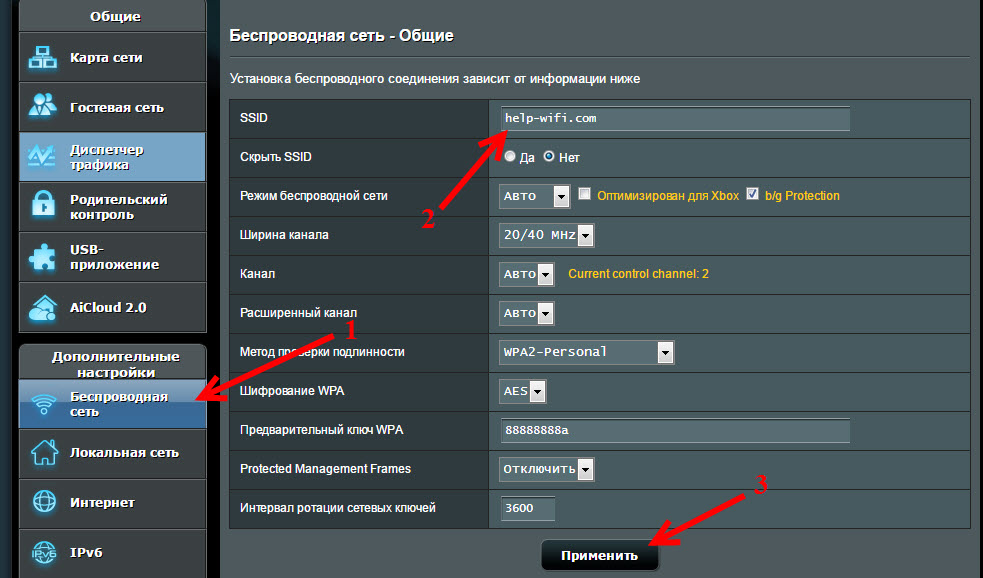
Älä unohda tallentaa asetuksia painamalla painiketta Käytä. Näet ikkunan, jossa on tietoja verkostasi: Nimi ja salasana.
SSID-muutos D-Link-reitittimessä
Menemme D-Link-reitittimen ohjauspaneeliin, yleensä vuonna 192.168.0 -.1, ja avaa välilehti Wi-Fi. Kentällä SSID Tallenna uusi nimi verkkoomme.
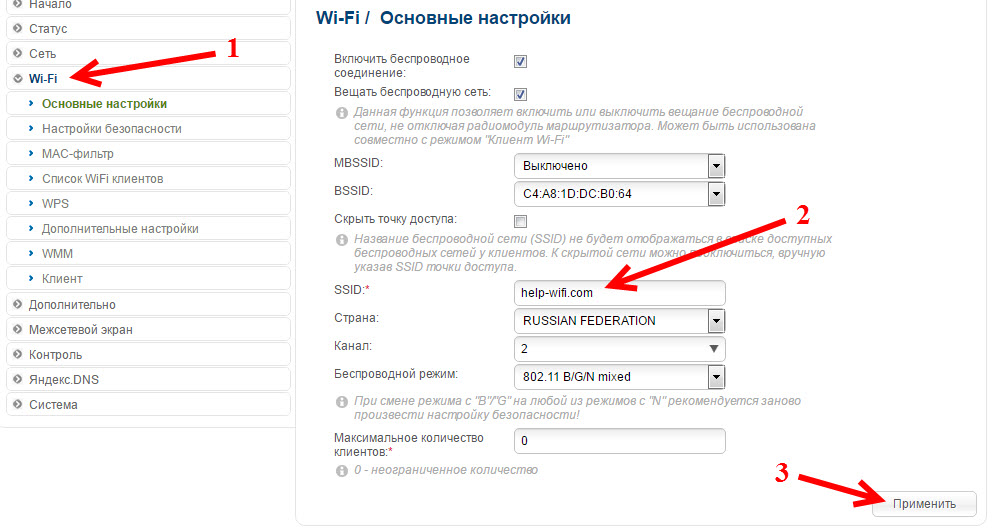
painaa nappia Käytä, Tallennamme asetukset ja iloitamme.
Ohjeet reitittimille zyxel
Jo reitittimeen yhdistävän vakiokaavion mukaan ja avaa selaimessa olevat asetukset. Zyxelissä ne voidaan avata vuonna 192.168.1.1. Napsauta kuvaketta alhaalta Wi-Fi-verkko, Ja kentällä Verkon nimi (SSID) Aseta nimeä.
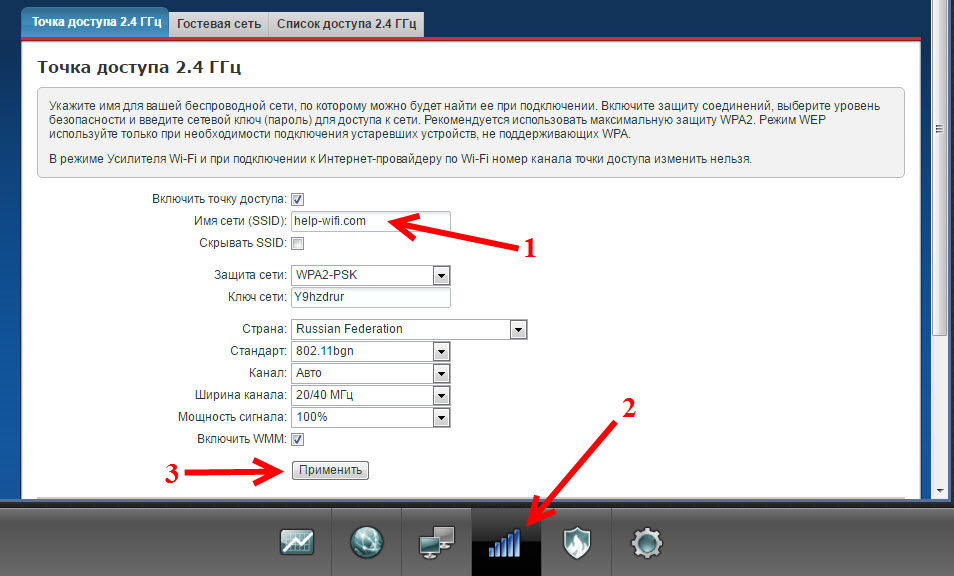
Älä unohda painaa painiketta Käytä.
Vaihda SSID TENDA -reitittimessä
Useimmissa tapauksissa Tila -reitittimen asetukset voidaan avata vuonna 192.168.0 -.1. Pääsivu pika -asetuksilla ilmestyy. Napsauta linkkiä Lisäasetukset oikeassa yläkulmassa.
Seuraavaksi avaa välilehti langattomat asetukset. Kentällä Ensisijainen SSID Sinun on asetettava uusi langattoman verkon nimi.
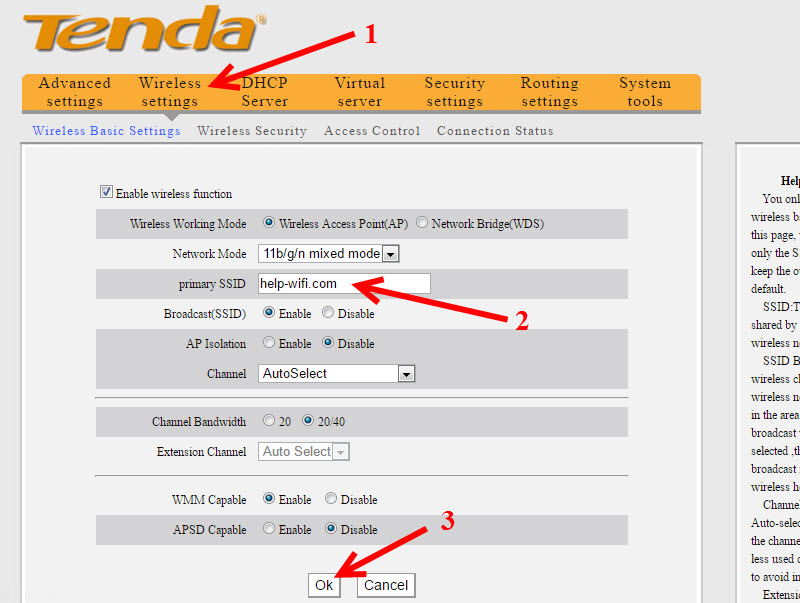
Klikkaus Hyvä Parametrien säilyttäminen.
Asetamme langattoman verkon nimen Netis -reitittimelle
Menemme asetuksiin osoitteessa http: // netis.CC. Jos se ei toimi, katso tämä ohje. Ja välittömästi pääsivulla, jossa on nopeat asetukset, on kenttä 2.4G SSID (jos sinulla on kahden kaistan reititin, niin siellä on vielä 5G SSID). Vain määräämällä uusi nimi verkolle.
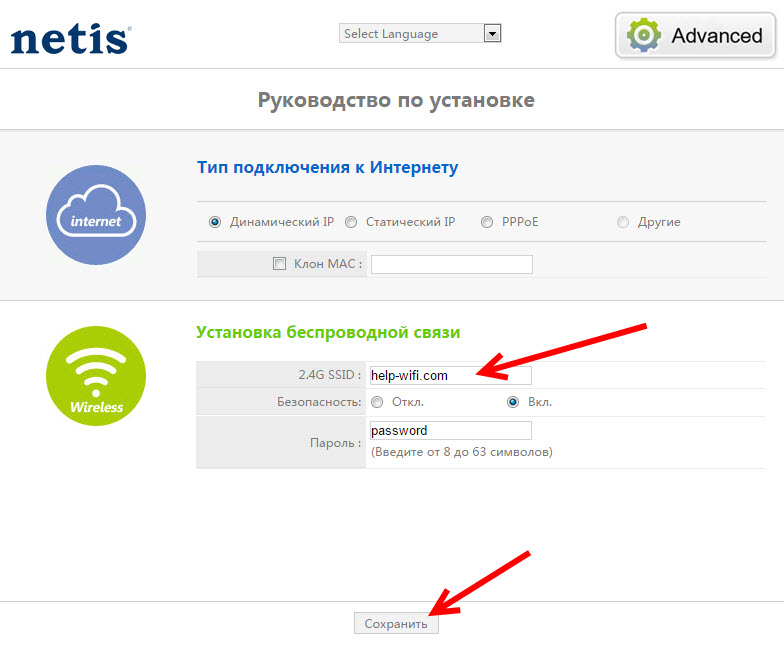
Klikkaus Tallentaa.
Mietin, mitä langatonta verkkoasi kutsutaan. Jaa ideoita kommentteihin. En osaa luottaa, joten minulla on vain "asus_help-wifi_com" 🙂

